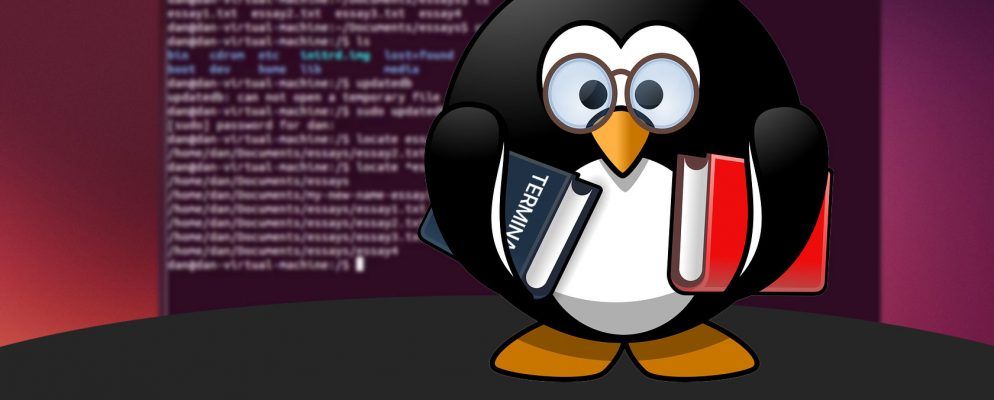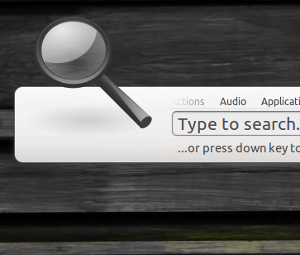对于Linux用户,命令行是本质上非常强大的工具。虽然更加用户友好的Linux操作系统(OS)无需进入终端即可提供大量功能,但这是OS的必要组成部分。与大众的看法相反,命令行甚至可以简化某些操作。
无论您是Linux发行版的新手还是经验丰富的Linux老手,命令行都提供了一系列用途。尝试使用以下技巧掌握命令行。
文件和文件夹
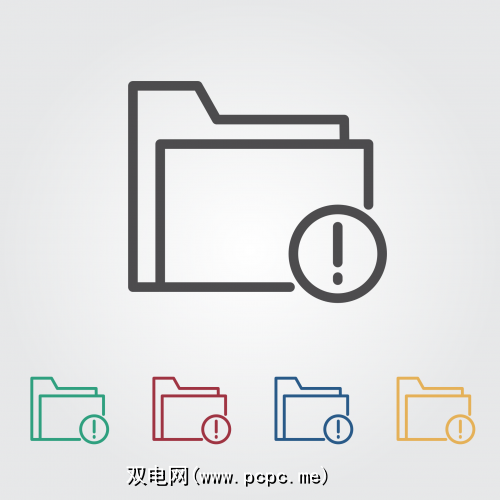
尽管您可以使用图形用户界面(GUI)轻松地在文件夹之间创建,移动和导航,但是该命令line完全能够处理文件和文件夹。
更改目录非常简单。在终端中,输入:
cd例如,要导航到硬盘驱动器上的特定文件夹(例如 Downloads 文件夹),只需输入所需目录的路径即可:
cd /home/user/Downloads通过命令行安装软件时,更改目录非常有用。要使用终端运行安装程序,首先需要切换到该安装程序所在的文件夹。
除了切换文件夹,命令行还允许创建文件夹。您可以通过运行以下命令来建立目录:
mkdir因此,要创建名为Apps的文件夹,您需要输入:
mkdir Apps,但这会在当前目录中建立一个文件夹。如果要指定创建目录的位置,则需要将目录更改为该文件夹,或输入完整路径:
mkdir /home/user/Documents/Apps如果没有用于完整路径的文件夹,请运行该命令将为路径中的所有文件夹创建目录。
在复制文件和文件夹时经常使用的命令:
cp要将文件复制到另一个文件,请运行:
cp [NAME OF FILE 1] [NAME OF FILE 2]或者,您可以使用以下命令将文件复制到目录中:
cp [NAME OF FILE] [NAME OF DIRECTORY]就像复制文件和文件夹一样,您可以使用终端移动项目。该命令为:
mv将一个文件的内容移动到另一个文件时,运行:
mv [NAME OF FILE 1] [NAME OF FILE 2]但是,如果第二个文件不存在,则第一个文件将重命名为第二个文件。但是,如果第二个文件确实存在,则其内容将替换为第一个文件的内容。您还可以将move命令与目录一起使用:
mv [NAME OF DIRECTORY 1] [NAME OF DIRECTORY 2]类似于第二个文件,move命令如何处理文件目录不存在,则仅重命名第一个目录。但是,如果第二个目录确实存在,则将第一个目录的内容移到第二个目录中。
是否要删除文件或文件夹?只需运行:
rm删除文件时,它看起来就像:
rm [NAME OF FILE],或者如果要删除目录:
rm [NAME OF DIRECTORY]Plus ,您可以同时删除多个文件和文件夹:
rm [NAME OF FILE 1] [NAME OF FILE 2]有时,带有特殊字符或空格的文件和文件夹会出现问题。在这些情况下,请使用引号。例如:
cd /path/to/folder/"My Documents"不带引号运行此命令将无法导航到该目录。
历史记录
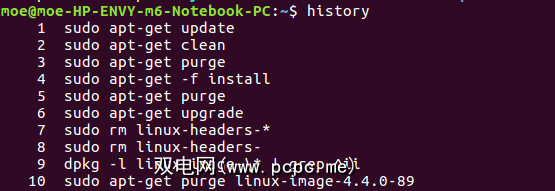
使用Linux需要命令行。有时,您需要了解在终端中运行的命令的历史记录。查看最近运行的命令就像输入命令一样简单:
history这将产生一个列表,其中显示了命令编号及其对应的bash命令。有时候,这还不够,您需要加上时间戳记的历史记录。在这种情况下,请运行:
histtimeformat然后,您将看到命令历史记录以及日期和时间的列表。有时您可能希望搜索命令。使用命令行完全可行。只需在bash提示符下使用CTRL +R。然后,您会看到一条消息,内容为:
reverse-i-search从这里,您可能会开始搜索命令。
字符串命令

虽然可以在单独的行上输入命令,也可以一起运行命令。这在安装或更新软件时特别有用。这样,您可以同时执行两个操作:
sudo apt-get update && sudo apt-get upgrade除了使用双“&"号之外,您还可以在Linux命令行中使用分号将命令串在一起:
sudo apt-get update ; sudo apt-get upgrade添加PPA

PPA是个人软件包归档文件,也不是默认Linux OS系统安装中未包含的软件存储库。为了加载某些软件,您首先需要添加PPA。像许多Linux操作一样,这通常是通过命令行执行的。
sudo add-apt-repository [NAME OF REPOSITORY]我最喜欢的Linux软件选项之一是Open Broadcaster Software,用于游戏流。 OBS在完全安装之前需要添加PPA:
sudo add-apt-repository ppa:obsproject/obs-studio重新运行命令
能够真正帮助您掌握命令行的最有用的命令之一就是重复命令的功能。一种常见的方法是键入:
!!此外,您可以使用此方法并抛出一条您错过的命令。例如,如果您忘记运行具有超级用户权限的命令,请输入
sudo!!再次运行该命令,这是第二次添加超级用户权限。它使您不必再次键入所有内容。但这不是重复命令的唯一方法。您还可以使用向上箭头查看先前输入的命令,然后按Enter键再次执行它们。
类似地,您可以输入:
!-1或者,按 Ctrl + P 显示先前运行的命令。然后,按Enter键执行它。
List

ls一个基本但极其有用的命令是list函数。这将在终端中显示一个列表,该列表显示特定文件系统下的主要目录。例如:
ls /apps这将产生 / apps 目录下所有文件夹的列表。
如何掌握Linux命令行:最终思路< /
Linux命令行乍一看似乎令人生畏。但这并没有看上去的那么复杂。管理文件和文件夹,查看命令历史记录以及将命令串在一起是终端最常见的用途。
在Android操作系统上有很多初学者的学习Linux命令行的技巧。
您建议使用哪些技巧来掌握命令行?
标签: Linux Linux Bash Shell 终端